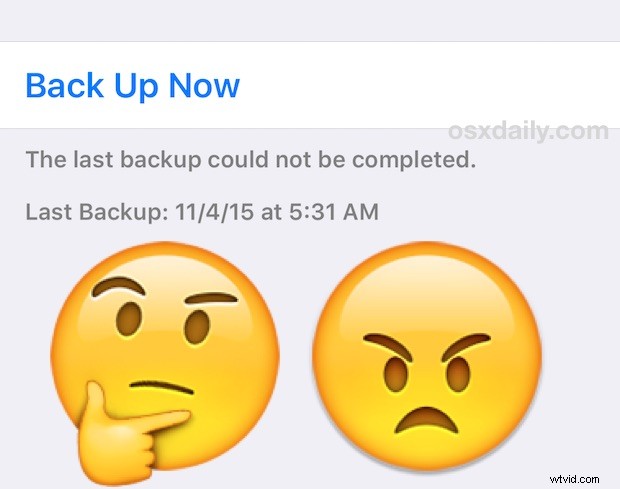
Pour les utilisateurs d'iCloud avec des sauvegardes automatiques configurées, l'iPhone, l'iPad ou l'iPod touch effectuera une sauvegarde sur iCloud tous les soirs lorsqu'il est connecté au Wi-Fi. Cela se passe généralement sans accroc, mais parfois, vous pouvez vérifier les paramètres de sauvegarde iCloud pour découvrir un vague message indiquant "La dernière sauvegarde n'a pas pu être terminée". Vous pouvez également voir cette erreur d'échec de sauvegarde lorsque vous essayez d'effectuer une sauvegarde iCloud manuelle à partir d'un appareil iOS également.
Compte tenu de l'importance des sauvegardes régulières, ce message d'erreur peut être ennuyeux et pénible, mais heureusement, il est généralement résolu rapidement avec quelques astuces de dépannage simples.
1 :Redémarrez l'appareil iOS et réessayez
Avant d'essayer quoi que ce soit d'autre, la méthode de dépannage la plus simple et la plus fiable consiste simplement à redémarrer de force l'appareil iOS et à essayer de sauvegarder à nouveau sur iCloud lorsqu'il redémarre.
- Maintenez enfoncés simultanément le bouton d'accueil et le bouton d'alimentation jusqu'à ce que le logo Apple s'affiche indiquant que le redémarrage a eu lieu, puis laissez-le redémarrer comme d'habitude, assurez-vous que l'appareil iOS est connecté à un réseau Wi-Fi lorsqu'il redémarre
- Retournez à Paramètres > iCloud > Sauvegarde > et essayez "Sauvegarder maintenant", cela devrait fonctionner
Cela seul a fonctionné pour moi après qu'une sauvegarde iCloud ait échoué à plusieurs reprises avec des sauvegardes automatiques et après plusieurs tentatives pour démarrer et terminer une sauvegarde manuelle, après un redémarrage rapide de l'appareil et une nouvelle tentative, la sauvegarde iCloud était en bonne voie :
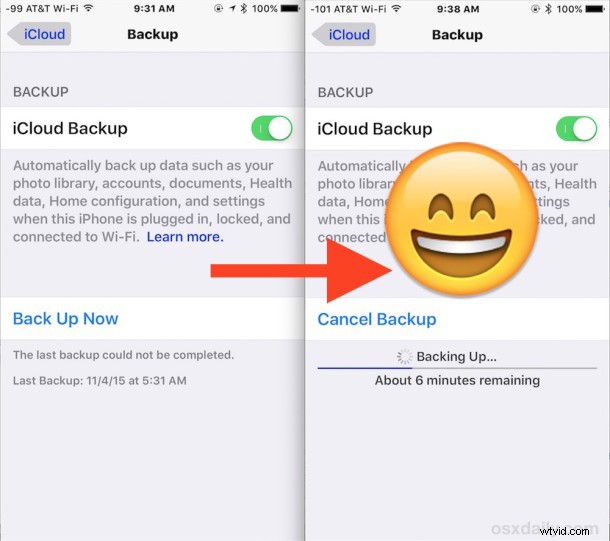
Un redémarrage est généralement tout ce qui est nécessaire pour résoudre cette erreur et faire fonctionner à nouveau les sauvegardes iCloud. Vous voudrez vous assurer que vous êtes en Wi-Fi et que la connexion au réseau Wi-Fi est correcte, une mauvaise connexion peut souvent être la cause du message d'erreur.
Néanmoins, si vous rencontrez toujours des problèmes, il existe quelques astuces supplémentaires pour résoudre les problèmes.
2 :Supprimez les anciennes sauvegardes iCloud, réinitialisez les paramètres réseau et réessayez
Si vous allez faire cela, vous voudrez d'abord sauvegarder l'iPhone, l'iPad ou l'iPod touch sur un ordinateur, car vous supprimerez la sauvegarde iCloud. Vous ne voulez pas qu'un appareil qui ne sauvegarde pas n'ait pas de sauvegarde, alors encore une fois, ne supprimez les anciennes sauvegardes iCloud que si vous avez d'abord effectué une nouvelle sauvegarde sur iTunes :
- Connectez l'iPhone/iPad à un ordinateur avec iTunes et sauvegardez localement sur cet ordinateur
- Lorsque la sauvegarde iTunes est terminée, de retour sur l'appareil iOS, ouvrez l'application Paramètres, accédez à "iCloud" suivi de "Stockage", puis de "Gérer le stockage"
- Recherchez l'ancienne sauvegarde iCloud et supprimez-la d'iCloud
- Effacez les paramètres réseau dans Paramètres iOS > Réinitialiser > Réinitialiser les paramètres réseau (cela supprimera les réseaux Wi-Fi, ce qui signifie que vous devrez les rejoindre)
- Rejoignez à nouveau un réseau Wi-Fi depuis iOS (assurez-vous que le réseau Wi-Fi fonctionne et dispose d'une bande passante suffisante pour les téléchargements !)
- Retournez à Paramètres > iCloud > Sauvegarde > et choisissez "Sauvegarder maintenant"
Fastidieux peut-être, mais les sauvegardes sur iCloud à partir de l'appareil iOS devraient fonctionner à nouveau.
Enfin, si rien de ce qui précède ne fonctionne, vous pouvez essayer de sauvegarder l'appareil sur iTunes sur un ordinateur, éteindre iCloud, puis restaurer l'appareil à partir de votre nouvelle sauvegarde iTunes, ce n'était pas nécessaire pour mon cas particulier mais dans les scénarios extrêmement têtus « impossible de terminer la sauvegarde », il devrait résoudre le problème une fois pour toutes selon toiDownloadblog. Oui, la restauration peut être gênante, mais ne pas pouvoir sauvegarder manuellement un iPhone, iPad ou iPod touch sur iCloud ou via des sauvegardes automatiques est encore pire, en particulier compte tenu de la commodité des sauvegardes automatiques.
Pour ce que ça vaut, une erreur similaire peut se produire sur le bureau avec Mac et Windows, où un message d'erreur iTunes "Impossible de sauvegarder" apparaît parfois, généralement en raison d'un câble USB endommagé ou d'un fichier de sauvegarde local corrompu.
Pourquoi l'erreur "La dernière sauvegarde n'a pas pu être terminée" apparaît-elle ?
C'est difficile à savoir, mais les sauvegardes peuvent échouer pour de nombreuses raisons, parfois il s'agit simplement d'une mauvaise connexion réseau, d'une bande passante insuffisante, d'un délai d'attente du réseau ou, comme cela est résolu dans les dernières étapes de dépannage ici, il peut s'agir d'un problème avec le sauvegarde iCloud existante également.
Si vous avez rencontré ce message d'erreur et l'avez corrigé sur votre iPhone, iPad ou iPod touch avec l'une des astuces ci-dessus, ou avec une autre méthode, faites-le nous savoir dans les commentaires.
